이 매개변수는 전역적으로 레이트레이서를 제어합니다. 즉, 장면의 모든 레이트레이싱 재질 및 레이트레이싱 맵에 영향을 줍니다. 또한 고급 레이트레이싱된 그림자 및 영역 그림자의 생성에도 영향을 줍니다.
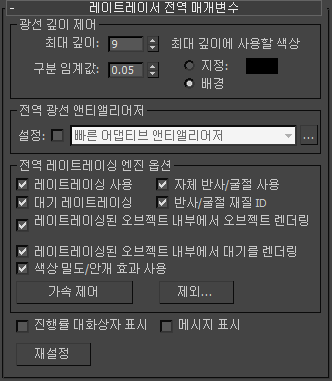
광선 깊이 제어 그룹
재귀 깊이라고도 하는 광선 깊이는 렌더러에서 손실되거나 트랩된 것으로 간주되기 전에 광선이 바운스될 수 있는 횟수를 제어합니다.
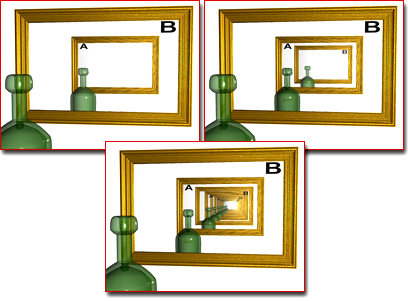
왼쪽 위: 광선 깊이가 0임
오른쪽 위: 광선 깊이가 2임
가운데 아래: 광선 깊이가 매우 높음
- 최대 깊이
- 최대 재귀 수준을 설정합니다. 이 값을 늘리면 렌더링된 장면이 더 사실적으로 바뀌고 렌더링 시간이 길어집니다. 이 값을 줄여 렌더링 시간을 줄일 수 있습니다. 범위는 0에서 100 사이입니다. 기본값은 9입니다.
- 구분 임계값
- 어댑티브 광선 수준에 대한 구분 임계값을 설정합니다. 최종 픽셀 색상에 대한 광선의 기여도가 절단 임계값보다 낮으면 광선이 종료됩니다. 기본값은 0.05(최종 픽셀 색상의 5%)입니다. 이렇게 하면 렌더링 시간이 현저하게 증가할 수 있습니다.
- 최대 깊이에 사용할 색상
- 일반적으로 광선이 최대 수준에 도달하면 배경 환경과 같은 색상으로 렌더링됩니다. 색상을 선택하거나 다른 환경 맵을 설정하여 최대 수준으로 반환된 색상을 재지정할 수 있습니다. 그러면 "사라진" 광선이 장면에 표시되지 않도록 할 수 있습니다. 팁: 복잡한 오브젝트, 특히 유리와 같은 오브젝트를 렌더링하는 데 문제가 있으면 최대 재귀 색상을 선홍색 같은 선명한 색상으로 지정하고 배경 색상을 하늘색 같은 대조되는 색상으로 지정하십시오. 최대 재귀에서 여러 광선이 손실되거나 바깥 방향으로 나가 예상 효과가 완전히 사라질 수 있습니다. 장면을 다시 렌더링하십시오. 그래도 문제가 발생하면 최대 깊이 값을 줄여 보십시오.
- 지정광선이 손실되거나 트랩되었다고 간주될 때 레이트레이서에서 반환하는 색상을 지정합니다. 이 색상을 변경하려면 색상 견본을 클릭합니다.
- 배경(기본값) 광선이 손실되거나 트랩되었다고 간주될 때의 배경 색상을 반환합니다. 레이트레이싱 재질의 경우 배경 색상은 전역 환경 배경이거나 재질에 대해 로컬로 지정된 환경입니다. 레이트레이싱 맵의 경우 배경 색상은 전역 환경 색상이거나 레이트레이서 매개변수 롤아웃에서 로컬로 설정됩니다.
전역 광선 앤티앨리어저 그룹
이 그룹의 컨트롤을 사용하면 레이트레이싱된 맵 및 재질의 전역 앤티앨리어싱을 설정할 수 있습니다. 전역 앤티앨리어싱을 사용하려면 먼저 설정 확인란을 클릭하고 설정을 활성화한 다음 드롭다운 리스트에서 앤티앨리어저를 선택합니다.
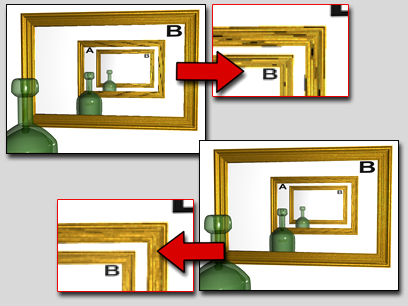
위: 앤태앨리어싱 없음
아래: 반사의 앤티앨리어싱
- 설정
- 설정하면 앤티앨리어싱을 사용합니다. 기본적으로 해제되어 있습니다.
- [드롭다운 리스트]
-
사용할 앤티앨리어싱 설정을 선택합니다. 두 가지 옵션이 있습니다.
- 빠른 어댑티브 앤티앨리어저빠른 어댑티브 앤티앨리어저를 전역으로 사용합니다.
...을 클릭하여 빠른 어댑티브 앤티앨리어저 대화상자를 엽니다.
- 다중 해상도 어댑티브 앤티앨리어저다중 해상도 어댑티브 앤티앨리어저를 전역으로 사용합니다.
...을 클릭하여 다중 해상도 어댑티브 앤티앨리어저를 엽니다.
- 빠른 어댑티브 앤티앨리어저빠른 어댑티브 앤티앨리어저를 전역으로 사용합니다.
전역 레이트레이싱 엔진 옵션 그룹
이러한 옵션은 확장된 매개변수 롤아웃 및 레이트레이서 컨트롤 롤아웃의 로컬 옵션과 비교할 수 있습니다. 로컬 재지정 값을 설정하지 않은 경우 이 설정은 장면의 모든 레이트레이싱 재질과 레이트레이싱 맵에 영향을 줍니다.
- 레이트레이싱 사용
- 레이트레이싱을 설정하거나 끕니다. 기본적으로 설정되어 있습니다.
레이트레이싱을 꺼도 레이트레이싱 재질과 레이트레이싱 맵에서는 장면에 대한 환경 맵과 레이트레이싱 재질에 지정된 환경 맵을 포함하여 환경을 계속 반사하고 굴절시킵니다.
- 대기 레이트레이싱
- 대기 효과의 레이트레이싱을 설정하거나 끕니다. 대기 효과로는 불, 안개, 볼륨 라이트 등이 있습니다. 기본적으로 설정되어 있습니다.
- 자체 반사/굴절 사용
- 자체 반사/굴절을 설정하거나 끕니다 기본적으로 설정되어 있습니다.
오브젝트가 자체 반사될 수 있습니까? 예를 들어 찻주전자의 몸체는 손잡이를 반사하지만 구형은 그 자체를 반사하지 않습니다. 이 효과가 필요하지 않은 경우 이 토글을 끄면 렌더링 시간을 줄일 수 있습니다.
팁: 유리처럼 투명한 오브젝트가 있는 경우 자체 반사/굴절 사용이 켜져 있으면 오브젝트를 양면으로 설정하지 않아도 됩니다. 굴절 오브젝트를 벗어날 때 레이트레이서에 뒷면이 표시됩니다. - 반사/굴절 재질 ID
- 설정하면 재질에서 재질 ID에 지정된 효과를 렌더러의 G 버퍼에 반사하여 설정하거나 해제합니다. 기본적으로 설정되어 있습니다.
기본적으로 레이트레이싱 재질과 레이트레이싱 맵은 재질 ID에 지정된 효과를 반사하여 G-버퍼 효과가 손실되지 않도록 합니다. 예를 들어 레이트레이싱된 오브젝트가 비디오 포스트 글로우 필터(렌즈 효과 글로우)를 사용하여 글로우되도록 램프를 반사하면 반사도 글로우됩니다.
- 레이트레이싱된 오브젝트 내부에서 오브젝트 렌더링
- 레이트레이싱된 오브젝트 내부의 오브젝트 렌더링을 토글합니다. 기본적으로 설정되어 있습니다.
- 레이트레이싱된 오브젝트 내부에서 대기 렌더링
- 레이트레이싱된 오브젝트 내부의 대기 효과 렌더링을 토글합니다. 대기 효과로는 불, 안개, 볼륨 라이트 등이 있습니다. 기본적으로 설정되어 있습니다.
- 색상 밀도/안개 효과 사용
- 색상 밀도와 안개 기능을 토글합니다.
- 가속 제어
- 레이트레이싱 가속 매개변수 대화상자를 엽니다.
- 제외
- 레이트레이싱에서 오브젝트를 제외할 수 있는 레이트레이싱 제외/포함 대화상자를 엽니다.
- 진행률 대화상자 표시
- 설정하면 렌더링할 때 레이트레이싱 엔진 설정이라는 진행률 표시줄이 있는 창이 표시됩니다. 기본적으로 설정되어 있습니다.
- 메시지 표시
- 설정하면 레이트레이싱 엔진의 상태 및 진행률 메시지를 보여주는 레이트레이싱 메시지 창이 표시됩니다. 기본적으로 해제되어 있습니다.
- 재설정
- 기본값으로 설정을 복원하려면 클릭합니다.